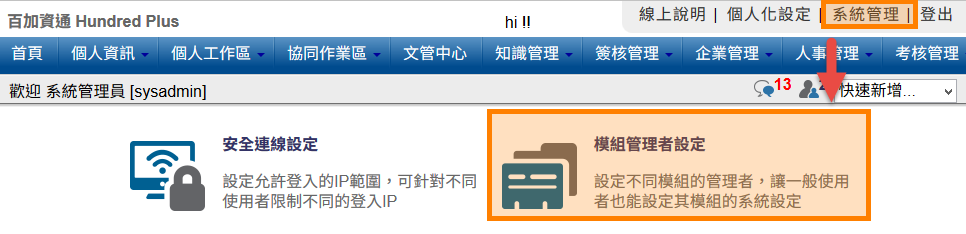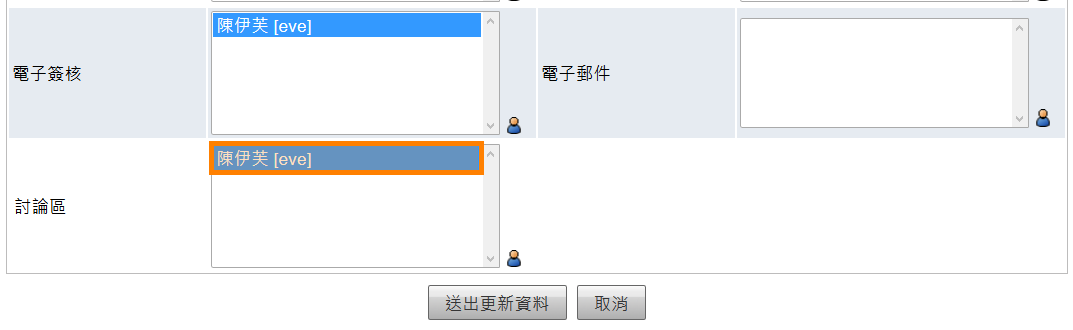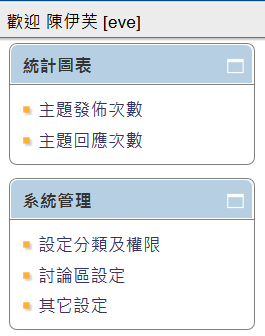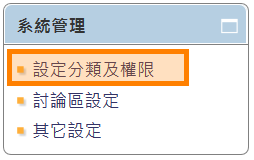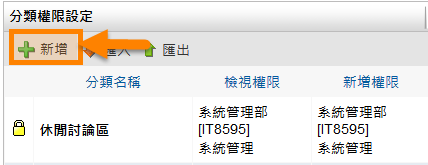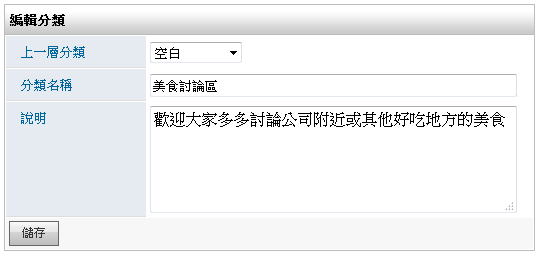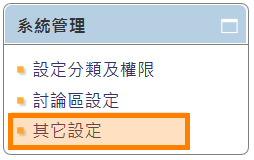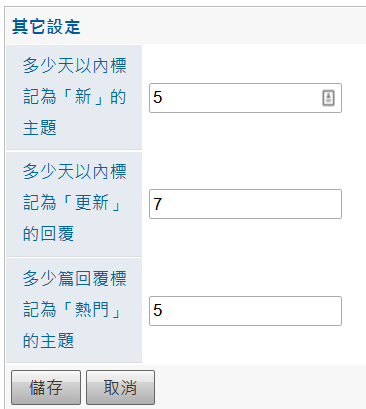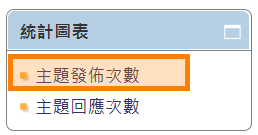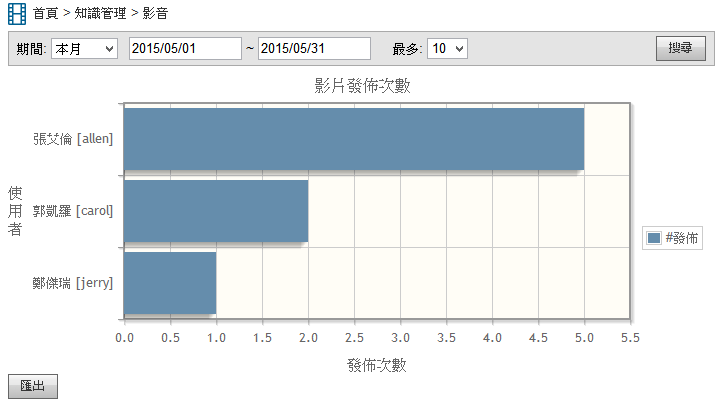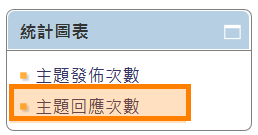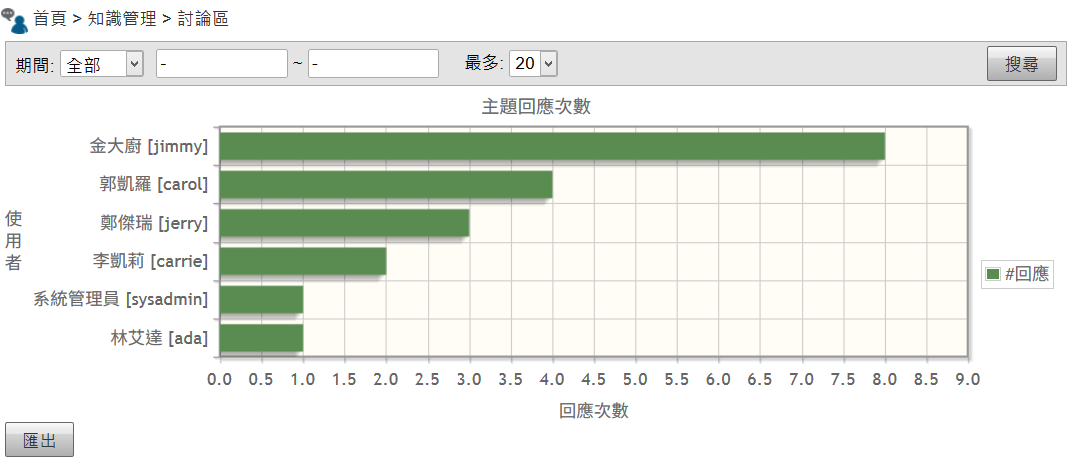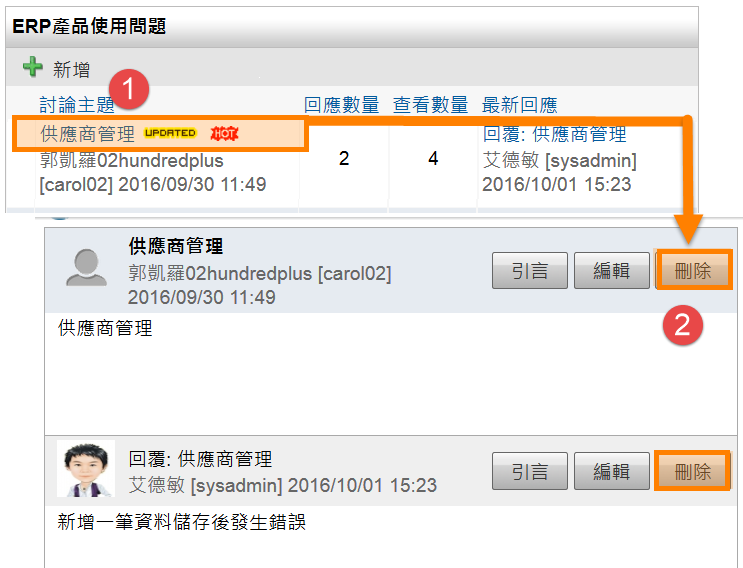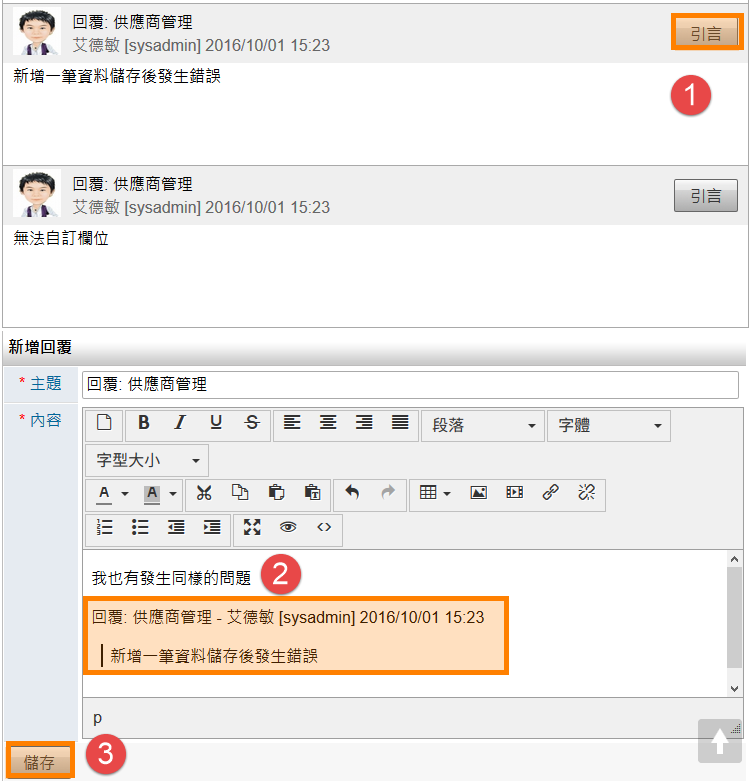討論區¶
規格說明¶
企業內部的討論區,可以針對企業內部不同的議題進行討論。
權限控管彈性,讓管理者可以輕鬆管理討論機制。
新增討論主題時可選擇使用匿名新增。
提供發佈次數及回應次數統計報表
系統管理¶
【使用者管理】或【群組管理】使用權限開放¶
如要開放此模組給使用者,必須先至系統管理內 使用者管理 或 群組管理,編輯某使用者或群組之權限控管,勾選 討論區 才可開放使用,此功能只有系統管理員可設定。(注意:首頁為必選項目)
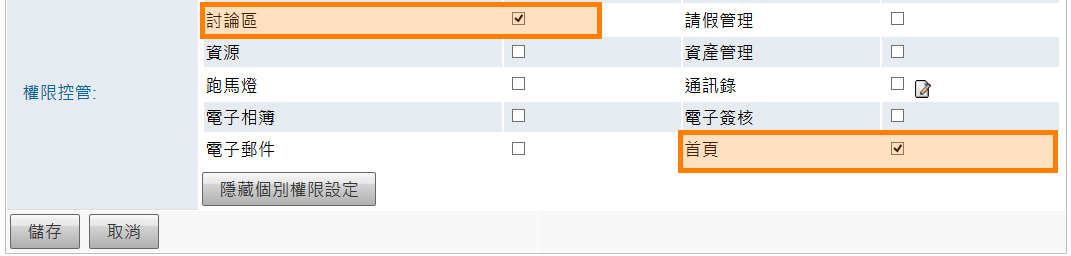
討論區模組開放使用設定畫面¶
系統管理¶
系統管理者及模組管理者可設定討論區的分類及權限,並可查閱統計圖表。
設定分類及權限¶
系統管理者及模組管理者可在系統管理區塊,點選 設定分類及權限 進行設定。
設定權限¶
系統管理者(包含模組管理員)新增分類完成後,可對每一個分類進行權限設定。
設定分類完成後,進入「系統管理」區塊的
設定分類及權限。可針對「群組」或「使用者」設定「新增」、「編輯/發佈」及「刪除」權限,設定完成後請點選
儲存完成設定。
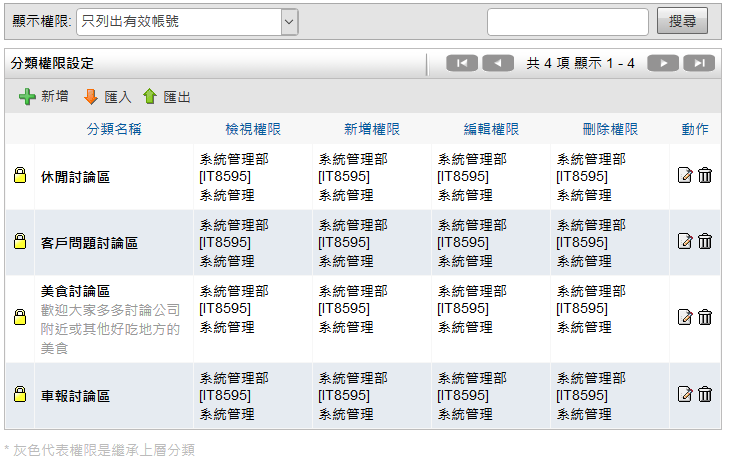
設定權限¶
匯出匯入設定權限¶
系統管理者(包含模組管理員)也可利用匯出匯入方式,進行權限設定。
點選「系統管理」區塊之「設定分類及權限」。
匯出之檔案建議不要進行刪除列表動作,直接使用此表進行修正,如要新增子分類,請在母分類下插入一列。
每一個分類皆會產生一組「分類編號」,以此編號為判斷值,進行匯入後修正資料。
如需新增一筆分類,不需填寫「分類編號」,匯入成功後自動產生「分類編號」。
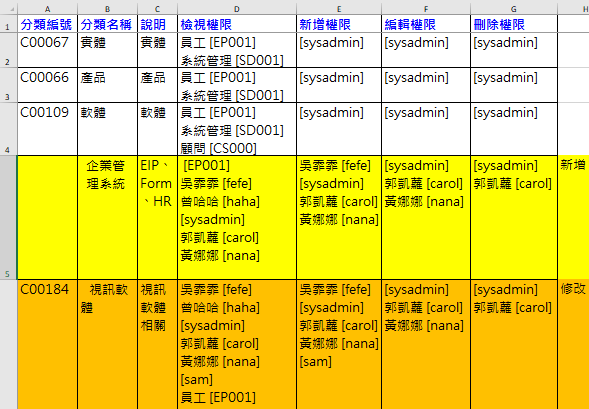
匯入格式說明¶
分類編號:新增或修正的唯一判斷值,如需新增分類,「分類編號」為空白,匯入成功後自動產生「分類編號」。
描述:該分類的詳細說明。
權限設定:可設定多筆「群組」或「使用者」權限,以「群組編號」或「使用者帳號」為判斷值,並以【[]】將每一筆資料框起來,提供可使用的匯入資料登打範例:【群組名稱[群組編號]】或【[群組編號]】皆可,再利用「ALT+ENTER」將每一組「群組」或「使用者權限」編排完成。
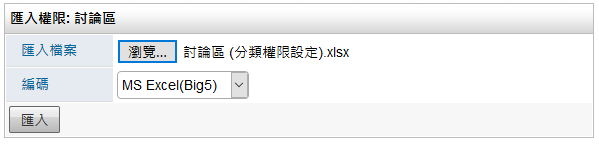
匯入檔案¶
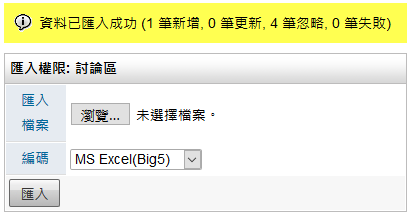
匯入成功說明¶
完成設定權限¶
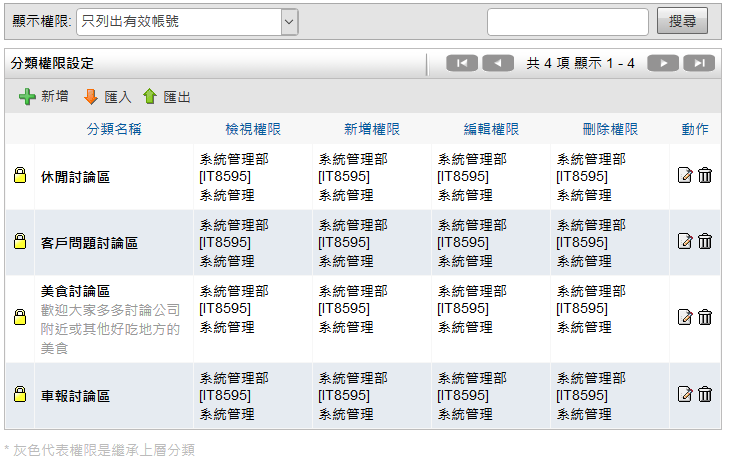
新增分類完成¶
顯示權限:可設定該頁面中是否要列出有效、停用之帳號權限設定。
搜尋:可針對「分類名稱」欄位進行關鍵字搜尋。
包含顯示停用帳號:預設不包含,被停用的帳號不顯示。
【
 】:將分類權限設定檔匯出檔案。檔案格式依照「系統管理」>「系統環境設定」>「預設資料匯出格式」而決定所匯出的格式為何。
】:將分類權限設定檔匯出檔案。檔案格式依照「系統管理」>「系統環境設定」>「預設資料匯出格式」而決定所匯出的格式為何。檢視權限:可「查閱」該分類的「討論區」。
新增權限:可「新增」該分類的「討論區」,並可「編輯」自己新增的「討論區」。
編輯權限:可「新增」該分類的「討論區」,並可「編輯」自己及他人新增的「討論區」,並可執行「匯入」動作。
刪除權限:可「新增」該分類的「討論區」,也可「編輯」自己及他人新增的「討論區」,並可執行「匯入」、「匯出」動作及「刪除」該分類「討論區」動作。
灰色子分類:如新增子分類,其權限會依照母分類權限帶入,顏色顯示灰色。
黑色子分類:特定子分類須設定與母分類不同權限規則,編輯完成後,顏色顯示為黑色。
討論區設定¶
系統管理者及模組管理者新增分類完成後,可對每一個分類進行討論區塊標題之新增。
新增分類完成後,進入系統管理區塊的
討論區設定。點選
新增討論區新增討論區塊標題。
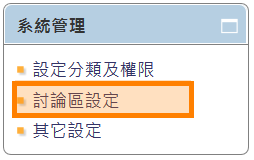
系統管理¶
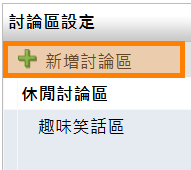
新增討論區設定頁面¶
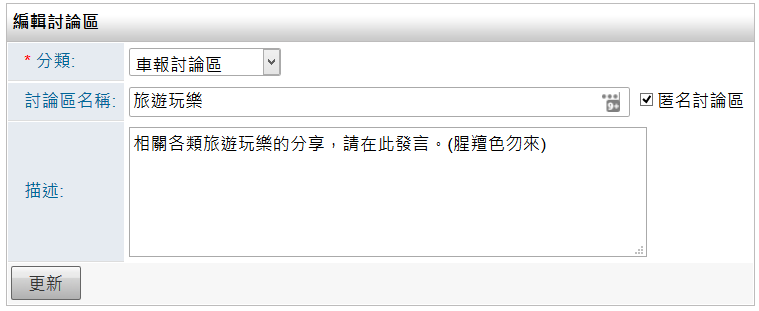
新增頁面¶
分類:此討論區隸屬於哪一個分類中。
討論區名稱:討論區(版)名稱。
匿名討論區:如勾選匿名討論區,則新增討論區塊者與討論主題者所顯示的名稱為匿名者,但是回覆者會顯示其使用者名稱。
描述:此討論區(版)之詳細說明。
統計圖表¶
系統管理者及模組管理者可查詢主題發佈次數及回應次數。
使用說明¶
一般使用¶
系統管理者及模組管理者可新增討論區名稱,如使用者擁有 檢視 或 新增 或 編輯 或 刪除 權限,即可查閱討論主題內容。
瀏覽討論區首頁¶
透過樹狀圖,可查閱討論區列表。討論區名稱為討論版,討論版可開立多種討論主題。
點選主選單討論區,再點選特定分類,可顯示此分類之討論區名稱。
此畫面可依據討論區名稱之關鍵字進行
搜尋。再點選特定討論區名稱,可查閱此討論區之討論主題列表。
此畫面可依據討論主題名稱之關鍵字進行
搜尋。
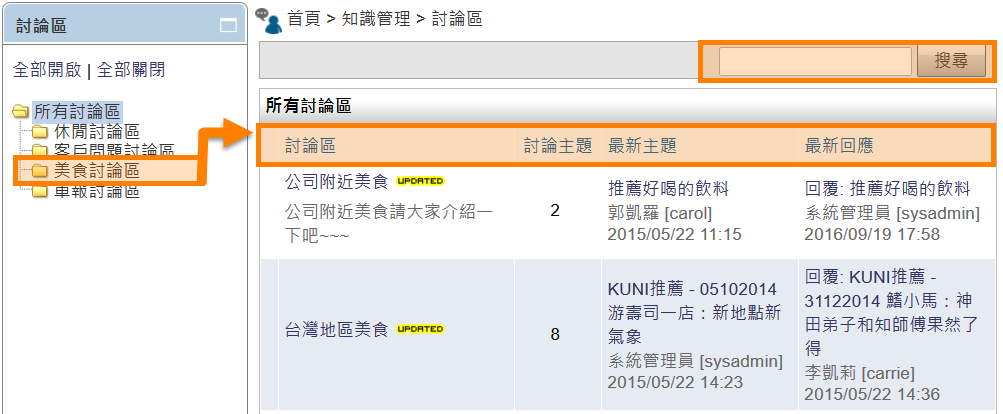
討論區名稱列表¶
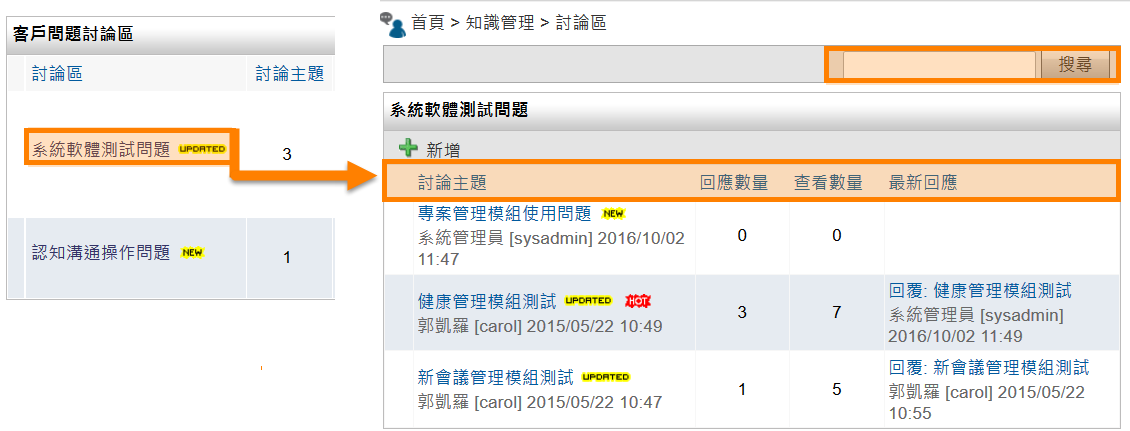
討論區主題列表¶
新增討論主題¶
如使用者擁有 新增 或 編輯 或 刪除 權限,才可新增討論主題。
點選想建立主題的討論區。
點選
新增建立主題,和填入相關資訊。按下
儲存,完成主題建立。
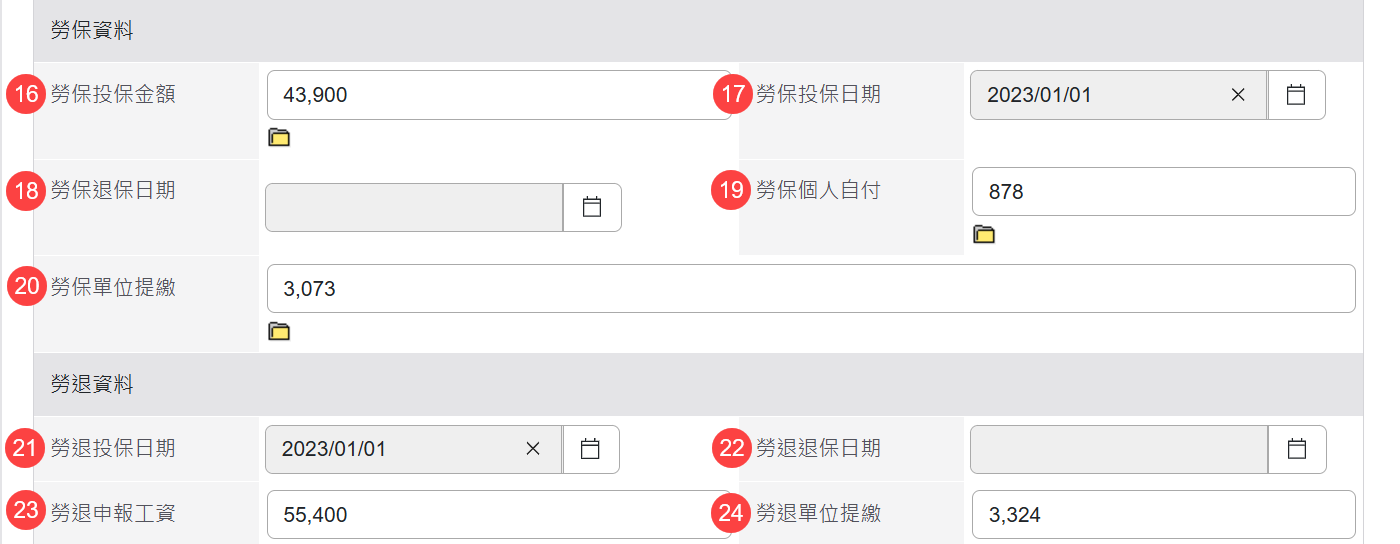
點選新增討論主題¶
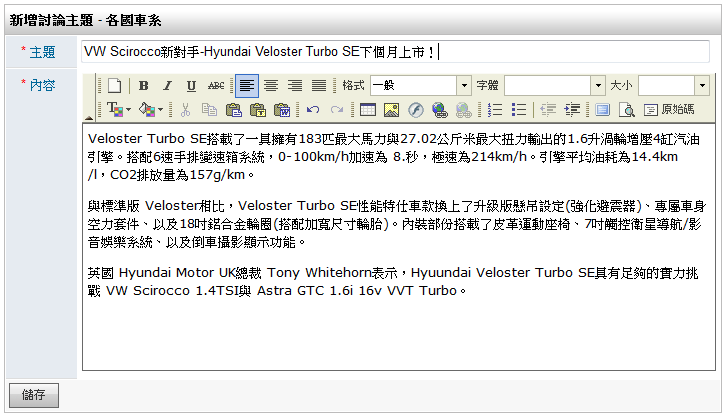
編輯討論主題與內容¶
編輯討論主題¶
擁有 新增 權限者可編輯自己新增的討論主題,擁有 編輯 或 刪除 權限者除了可編輯自己新增的討論主題以外,還可以編輯其他使用者新增的討論主題及回應內容。
點選欲編輯的討論主題名稱。
進入該討論主題名稱及回應列表。
點選討論主題名稱之
編輯,修改內容後按儲存完成編輯。擁有
編輯或刪除權限者也可點選此主題他人回應之編輯,修改內容後按儲存完成編輯。
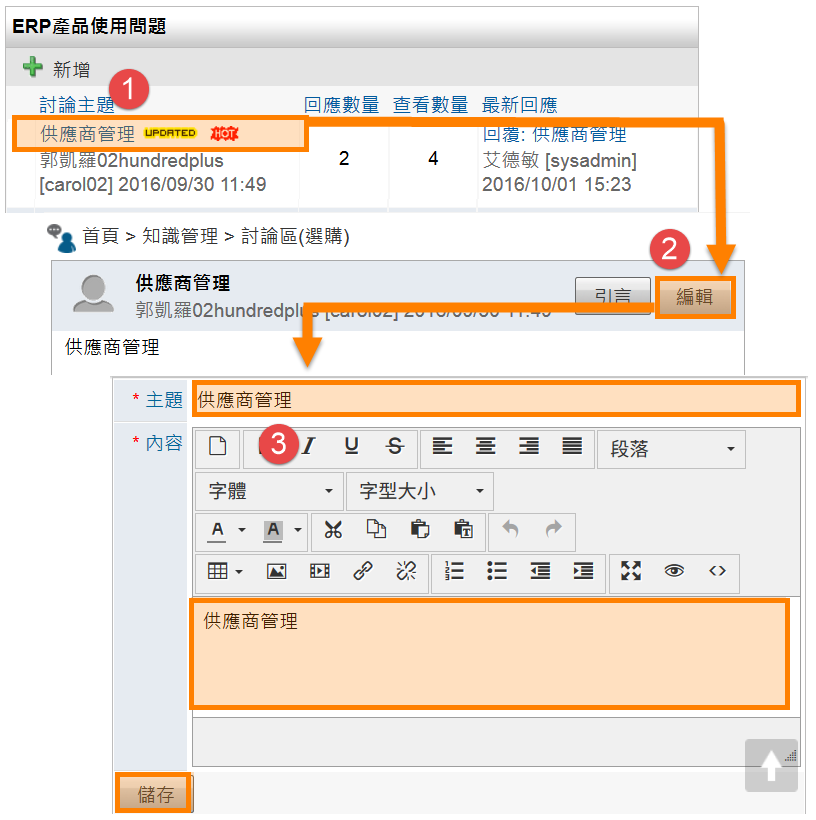
點選編輯修改討論主題資料¶